
Microsoft ha confermato che Windows 10 è gratuitol'offerta di aggiornamento scadrà il 29 luglio 2016. Successivamente, dovrai pagare $ 119 per eseguire l'aggiornamento su qualsiasi computer che non abbia già fatto il salto. Ma con pochi semplici passaggi, puoi "prenotare" quella copia gratuita ora, in modo da poter eseguire l'aggiornamento dopo il 29 luglio senza pagare.
Sappiamo che non tutti vogliono eseguire l'aggiornamento a Windows10 in questo momento, e va bene. Ma un giorno, probabilmente dovrai farlo. E non devi pagare $ 119 per questo. Eseguendo l'upgrade di un computer ora e quindi eseguendo il rollback a Windows 7 o 8, potrai mantenere la versione originale di Windows, ma "riservare" quella licenza gratuita di Windows 10 per tutti i tuoi PC.
Come funziona
Quando esegui l'aggiornamento a Windows 10 da un PC in esecuzioneun sistema operativo Windows 7 o Windows 8.1 originale e attivato, il tuo PC riceve un "diritto digitale". Fondamentalmente, Microsoft nota sui suoi server che l'hardware del tuo PC particolare è idoneo per Windows 10 in futuro.
Una volta che il tuo PC è idoneo, lo è sempreidoneo: puoi reinstallare Windows 10 da zero e si attiverà automaticamente, senza nemmeno inserire un codice Product Key. Puoi persino installare un sistema operativo diverso, come Windows 7 o Linux, e reinstallare Windows 10 in un secondo momento, completamente attivato e originale.
Nota che questo è legato a quello del tuo computerhardware specifico, non il tuo account Microsoft. La licenza gratuita per Windows 10 che ricevi funzionerà solo su quel PC: se aggiorni la scheda madre o provi a installare Windows 10 su un altro PC che non ha il diritto digitale, non funzionerà.
Quindi, per "riservare" Windows 10, stiamo andandoper guidarti attraverso i passaggi dell'aggiornamento a Windows 10 sul tuo computer, quindi ripristinare Windows 7 o 8. Puoi mantenere la versione di Windows che ami, ma il tuo PC avrà diritto a Windows 10 in qualsiasi momento in futuro, senza dover pagare $ 119.
Ti guideremo attraverso due metodi: un metodo semplice che prevede l'aggiornamento e il rollback e un metodo leggermente più complesso che prevede la clonazione del disco corrente, quindi tutto è Esattamente come l'hai lasciato.
Il metodo semplice (ma imperfetto): aggiornare e ripristinare
RELAZIONATO: Come disinstallare Windows 10 e downgrade a Windows 7 o 8.1
Il modo più semplice per farlo è usare il "rollback"funzionalità per disinstallare Windows 10 e ripristinare il vecchio sistema Windows 7 o Windows 8.1. Tuttavia, questo potrebbe non funzionare sempre perfettamente. Alcuni programmi potrebbero essere rimossi durante l'aggiornamento e potrebbe essere necessario reinstallarli in seguito, ad esempio. Se vuoi essere sicuro che tutto rimanga esattamente come l'hai lasciato, vai alla sezione successiva per l'opzione leggermente più complicata.
Tuttavia, se ti piacerebbe vivere pericolosamente (enon voglio perdere molto tempo), il metodo di upgrade e rollback è semplice. Innanzitutto, scarica lo strumento di aggiornamento di Windows 10, eseguilo e accetta di aggiornare il tuo PC a Windows 10.

Dopo l'installazione di Windows 10, fai clic su "Start"pulsante e selezionare "Impostazioni". Passare a Aggiornamento e sicurezza> Attivazione. Assicurati che la dicitura "Windows 10 su questo dispositivo sia attivato con un diritto digitale". In tal caso, il tuo PC è registrato con Microsoft e puoi installare Windows 10 su di esso quando vuoi. Potrebbe essere necessario attendere qualche istante affinché Windows contatta i server di attivazione.

Una volta che l'attivazione sembra corretta, vai alla scheda Ripristino e fai clic sul pulsante "Inizia" in "Torna a Windows 7" o "Torna a Windows 8.1".

Windows 10 si disinstalla automaticamentee ripristinare il vecchio sistema Windows sul disco rigido. Congratulazioni! Ora sei tornato a Windows 7 o 8, ma sei idoneo a eseguire l'aggiornamento a Windows 10 gratuitamente, anche dopo la data limite di luglio.
Il metodo complicato (ma più preciso): immagine e ripristino dell'unità di sistema
Per la massima sicurezza, ti consigliamo di creare unimmagine l'unità di sistema di Windows 7 o 8.1 prima di eseguire l'aggiornamento. Quindi, dopo l'aggiornamento, puoi ripristinare l'immagine clonata sul tuo computer, assicurandoti di avere il tuo sistema in esatto dichiarare che era prima.
Avrai bisogno di un disco rigido aggiuntivo per raggiungere questo obiettivo, almeno grande quanto quello nel tuo computer. (In alternativa, puoi utilizzare diversi dischi, ma ciò potrebbe richiedere molto tempo.)
Avrai anche bisogno di uno strumento di terze parti per immaginare il tuoguidare. Consigliamo Macrium Reflect per questo. Quindi scarica e installa la versione gratuita su questa pagina e avviala. Ti verrà richiesto di creare supporti di ripristino che puoi utilizzare per ripristinare l'immagine di backup in un secondo momento. In caso contrario, fai clic su Altre attività> Crea supporti di salvataggio. Passare attraverso la procedura guidata, selezionando le opzioni predefinite e quindi scegliendo il dispositivo che si desidera utilizzare per il supporto di avvio. È possibile creare una chiavetta USB avviabile o masterizzare questo supporto di ripristino su un disco.

Successivamente, nella finestra principale di Macrium Reflect, fai clic sul'opzione "Crea un'immagine delle partizioni richieste per il backup e il ripristino di Windows" nella barra laterale. Nella finestra Immagine disco che si apre, assicurati che l'intero disco sia selezionato in "Origine", non vuoi perdere nessuna di quelle partizioni. Sotto Destinazione, seleziona il tuo disco rigido di riserva come "Cartella".
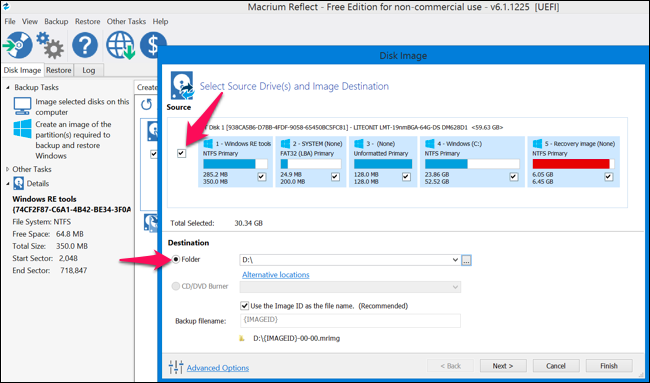
Fai clic su "Avanti" per passare attraverso la procedura guidata, ignorando tutte le impostazioni avanzate relative ai modelli e alla pianificazione. Fai clic su "Fine" alla fine della procedura guidata, quindi attendi che Macrium Reflect immagini l'immagine del tuo disco.
RELAZIONATO: Come creare un'immagine del PC prima di eseguire l'aggiornamento a Windows 10
Se si verificano problemi durante il processo, consulta la nostra guida completa per la creazione di un backup di immagine di Windows per istruzioni più dettagliate.
Quando Macrium Reflect ha finito di clonare l'unità, scarica ed esegui lo strumento di aggiornamento di Windows 10. Consentigli di aggiornare il tuo PC a Windows 10. Questo potrebbe richiedere del tempo, quindi dagli tempo.

Al termine dell'aggiornamento, il computer dovrebbe, in teoria, essere idoneo in modo permanente per Windows 10.
Per essere sicuro, fai clic sul pulsante "Start" in Windows10 e selezionare "Impostazioni". Passare a Aggiornamento e sicurezza> Attivazione. Assicurati che la dicitura "Windows 10 su questo dispositivo sia attivato con un diritto digitale". In tal caso, il tuo PC è registrato con Microsoft e puoi installare Windows 10 su di esso quando vuoi. Potrebbe essere necessario attendere qualche istante affinché Windows contatta i server di attivazione.

Tutto bene? Buono. Ora è il momento di tornare alla tua vecchia configurazione.
Avvia il tuo computer da quel Macrium Reflectunità di ripristino che abbiamo creato durante l'installazione iniziale. Puoi farlo accedendo al menu di avvio all'avvio del computer o modificando l'ordine dell'unità di avvio del computer.
Una volta nello strumento di recupero, collegare l'esternoguidare il backup su. Selezionare la scheda "Ripristina" e utilizzare l'opzione "Cerca un file immagine" per selezionare l'immagine creata in precedenza. Fai clic su "Ripristina immagine" per ripristinare l'immagine clonata sul tuo computer.

Ora, seleziona attentamente l'unità di sistema che hai ripreso in precedenza, quella originale su cui era installato Windows. Se il tuo computer ha più dischi, assicurati di ripristinare l'immagine la stessa unità che hai originariamente clonato. Se non lo fai, potresti perdere i dati!
Utilizzare l'opzione "Copia partizioni selezionate" per copiarele partizioni dalla tua immagine di nuovo sul disco. Infine, fai clic su "Avanti" e completa la procedura guidata. Macrium Reflect ripristinerà l'immagine, sovrascrivendo Windows 10 con l'installazione originale di Windows.

L'opzione Clean Slate: esegui l'upgrade a Windows 10, quindi reinstalla 7 o 8
RELAZIONATO: Dove scaricare Windows 10, 8.1 e 7 ISO legalmente
Se non ti dispiace reinstallare Windows eperdendo tutto sul tuo computer, puoi sempre eseguire l'aggiornamento a Windows 10, quindi eseguire una nuova installazione di Windows 7 o 8 in seguito. Assicurati di avere un backup dei tuoi file importanti prima di farlo!
Basta scaricare ed eseguire lo strumento di aggiornamento di Windows 10e lascia che aggiorni il tuo PC. Al termine, scarica il supporto di installazione di Windows 7 o 8.1 dal sito Web di Microsoft, posizionalo su un'unità flash USB o DVD e avvia da esso. Passa attraverso il normale processo di reinstallazione di Windows e cancella il tuo disco rigido, sostituendo Windows 10 con la versione precedente di Windows.

Per questo avrai bisogno di un codice Product Key valido per Windows. La chiave del prodotto Windows fornita con il computer in genere dovrebbe funzionare, ma Microsoft non garantisce che le chiavi "OEM" o "Produttore di apparecchiature originali" possano sempre essere utilizzate per reinstallare Windows. (Se si verificano errori, provare ad attivarlo con Microsoft al telefono, che spesso funziona.)
Quando vuoi usare Windows 10 in futuro,basta scaricare i file di installazione di Windows 10 da Microsoft e creare un'unità USB avviabile o masterizzare un DVD. Puoi quindi installare Windows 10 da zero e si attiverà automaticamente grazie a tale diritto digitale.








